De printer tijdens de configuratie zoeken op IP-adres of hostnaam
Als de printer niet kan worden gevonden in het scherm Printerdetectie (Printer Detection), verschijnt het scherm Printer verbinden met netwerk (Connecting Printer to Network).
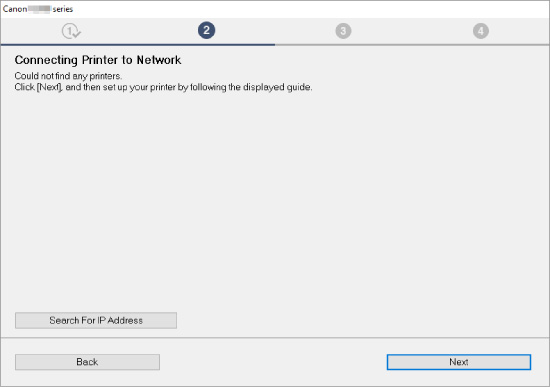
Het Windows-scherm wordt hierboven als voorbeeld gebruikt.
Als u op IP-adres zoeken (Search For IP Address) klikt, kunt u zoeken naar een printer door het IP-adres of de hostnaam van de printer op te geven.
-
Controleer het IP-adres of de hostnaam van de printer.
Als u het IP-adres of de hostnaam van de printer wilt controleren, drukt u de netwerkinstellingen van de printer af.
 Opmerking
Opmerking- Als u de printer op uw werk gebruikt, vraagt u de netwerkbeheerder om hulp.
-
Geef de zoekmethode op.
Selecteer een van de methoden hieronder.
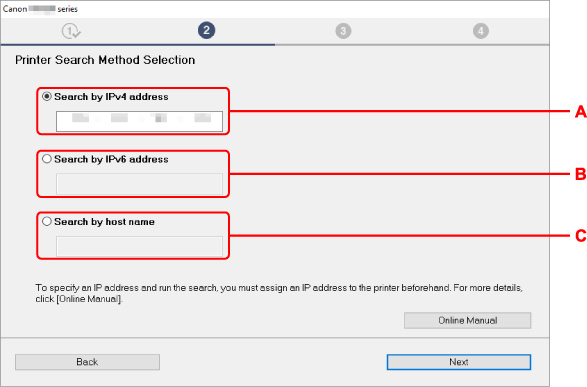
Het Windows-scherm wordt hierboven als voorbeeld gebruikt.
- A: Zoeken op IPv4-adres (Search by IPv4 address)
- Selecteer deze optie als u printers wilt zoeken via het IPv4-adres.
- B: Zoeken op IPv6-adres (Search by IPv6 address)
- Selecteer deze optie als u printers wilt zoeken via het IPv6-adres.
- C: Zoeken op hostnaam (Search by host name)
- Selecteer deze optie als u printers wilt zoeken via de hostnaam. Een hostnaam wordt LLMNR-hostnaam of Bonjour-servicenaam genoemd.
-
Voer het IP-adres of de hostnaam in en klik op Volgende (Next).
Het zoeken naar de printer begint.
Als er een foutmelding wordt weergegeven:
los de fout op volgens de instructies op het scherm.
Als het ingevoerde IP-adres al voor een ander apparaat wordt gebruikt, geeft u het IP-adres van de printer nogmaals op.
 Belangrijk
Belangrijk
- Als de firewall op de computer is ingeschakeld, worden printers in een ander subnet mogelijk niet gedetecteerd. Schakel de firewall uit.
Als de firewall het zoeken naar printers verstoort:
Het besturingssysteem dat op uw computer is geïnstalleerd en de firewallfunctie van de beveiligingssoftware kunnen de communicatie voor de installatie onbedoeld verstoren. Controleer of er een firewallbericht wordt weergegeven.
-
Als een firewallbericht wordt weergegeven:
Als een firewallwaarschuwing wordt weergegeven dat Canon-software probeert toegang te krijgen tot het netwerk, stelt u de beveiligingssoftware zo in dat toegang wordt toegestaan.
Nadat de software toegang heeft gekregen, gaat u terug naar de installatie en volgt u de instructies op het scherm.
-
Als geen firewallbericht wordt weergegeven:
Schakel de firewall tijdelijk uit, ga terug naar de installatie en volg de instructies op het scherm.
Schakel de firewall weer in nadat de instelling is voltooid.
 Opmerking
Opmerking
- Raadpleeg de instructiehandleiding of neem contact op met de fabrikant voor meer informatie over de firewallinstellingen van het besturingssysteem of de beveiligingssoftware.

